-
Публикации
8423 -
Зарегистрирован
-
Посещение
-
Days Won
3
Все публикации пользователя =Zaman=
-
Дашнакцутюн возрождает гитлерюгенд, или как Бейрут становится новым Берлином О сколько нам открытий чудных ежедневно открывает мировое армянство! О том, что дело Гитлера, Геббельса живет и процветает в Армении и армянских общинах Франции, США, России, Ливана, Сирии и других стран, мы знали. Но даже нас, искушенных исследователей темных деяний адептов армянских идей, таких, как «Миацум» (воссоединение «Великой Армении» от моря до моря»), Цехакрон (расистская, нацистская идеология за чистоту армянской крови), «Немезис» («Возмездие» за так называемый «геноцид») и другие, порой шокируют открытия и находки, подбрасываемые заботливым интернетом. К примеру, в недавнем своем материале Vesti.az писал о функционирующих в Армении неких «военно-тренировочных учебных центрах». Шокировало то, что наравне с мужчинами и женщинами в данных центрах проходят подготовку и малолетние дети. Эта самодеятельная организация, вместо того, чтобы сеять среди детей и подростков разумное, доброе, вечное, обучает их основам террора, параллельно прививая ненависть и кровожадность к азербайджанцам и туркам. «Нация созидания», как любят твердить о себе армяне, на деле ничем, кроме террористической деятельности, заниматься не может. Вот и учит детей тому, в чем имеет колоссальный опыт, а именно, в осуществлении террора! Помогают им в этом сатанинском деле иностранные инструкторы из стран с обширным армянским лобби. Кстати, тех стран, что мы перечислили выше. Итак, то, что в Армении готовят детишек с малолетства к террору и войне, уже ни для кого не секрет. Пушечное мясо всегда было востребовано в странах, где большие амбиции, жажда власти, стремление к деньгам, славе и доминированию над другими нациями и народами требовали новых завоеваний. Пока мировое сообщество все свои силы и влияние отдавало и отдает деморализации гитлеровского фашизма, в подбрюшье Кавказа, в Армении, вот уже на протяжении 32 лет процветает неофашизм.
-
Содрогнется ли Европа? Представляя на судебном процессе в Нюрнберге доказательства индивидуальной ответственности подсудимого Шираха, американский обвинитель следующим образом резюмировал свое выступление: "Ширах заключил соглашение с руководителем СС в отношении поставки новых рьяных членов СС для организованного бандитизма и для совершения зверств, он заключил соглашение с руководителями германских вооруженных сил о поставке молодежи в качестве пушечного мяса для агрессивной войны. Военное обучение молодежи было одним из наиболее важных моментов в нацистском заговоре. Это было одним из тех действий нацистов, которые потрясли весь цивилизованный мир". Молодые люди, уже растленные нацистской идеологией, воспитанные в духе расовой ненависти, без всяких угрызений совести с восторгом вставали на путь совершения злодейских преступлений против человечества. Ширах и его подручные подготовили и воспитали десятки и сотни тысяч эсэсовцев, гестаповцев и им подобных изуверов, жестоких, бессердечных. На оккупированных советских землях были уничтожены миллионы людей, и совершали эти злодеяния и те, кто был воспитан в рядах "Гитлерюгенд". Во Львове гитлеровская молодежь упражнялась в стрельбе по живым мишеням. Хватали маленьких детей, расставляли в шеренгу по росту и поочередно расстреливали. В расстрелах принимали участие специально подготовленные "блицмедхен" - молодые девушки, обученные стрельбе из скорострельного оружия. В городе Ровно, на Украине, был организован массовый расстрел мирного населения. Женщины, дети, старики были согнаны к месту расстрела. На это страшное зрелище были приглашены офицеры из местного гарнизона с женами. В их присутствии "блицмедхен" стреляли по живым мишеням как по дичи. Детей подбрасывали в воздух, а "блицмедхен" стреляли в них в этот момент. Наиболее удачные выстрелы сопровождались аплодисментами. Это были воспитанные Ширахом чудовища с "блеском хищного зверя во взоре". Сегодня подобных чудовищ, жаждущих убивать, мы все чаще видим на своих телеэкранах и в интернете. Бывший генсек Совета Европы Вальтер Швиммер на конференции "Неофашизм в Европе: 70 лет спустя", в Санкт-Петербурге еще в 2014 году говорил: "Европе необходима антифашистская ликвидация безграмотности. Мы следуем лозунгу "Никогда больше". Долгое время казалось, что угроза возрождения нацизма сведена на нет, однако никогда не поздно вернуться к активным антифашистским действиям. В противодействии нацизму надо уделять должное внимание причинам этого явления, которые нередко имеют общественно-экономическую природу: люди, пострадавшие от экономических и социальных кризисов, могут попасть под влияние нацистской идеологии.
-
Давая показания по вопросу об отношении к войне против Советского Союза, Ширах рассказывал, что до встречи в Вене с бывшим германским послом в Советском Союзе фон Шуленбургом он недостаточно разбирался в действительных мотивах этой войны. Граф фон Шуленбург, многолетний посол в России и большой знаток русских дел, сказал, что за много лет пребывания в Советском Союзе не наблюдал ничего такого, что говорило бы о военных намерениях Советского Союза против Германии. Шуленбург был сторонником мира с СССР и считал, что война против Советского Союза чревата губительными последствиями для Германии. Для Шираха, как он говорил на процессе, слова Шуленбурга были решающими. Но если выяснять роль "Гитлерюгенд" и самого Шираха в подготовке немецкой молодежи к агрессивным войнам, то вырисовывается совсем иная картина. "Гитлерюгенд" стал основным резервом специальных карательных органов гитлеровской Германии и гитлеровского вермахта. С этой целью между Ширахом и Гиммлером в 1936 году было заключено особое соглашение. В 1939 году такое же соглашение было заключено между Ширахом и Кейтелем. В соглашении предусматривалось создание "Штрайфендинст" - патрульной службы, своего рода внутренней полицейской организации "Гитлерюгенд". Указывалось, что "Штрайфендинст" в организации "Гитлерюгенд" должна выполнять задачи, аналогичные задачам СС, для всего движения, она организуется как особая часть для того, чтобы обеспечить вербовку новых членов для общих СС. Она должна также, насколько это возможно, поставлять новых членов для специальных войск СС, для воинских частей СС "Мертвая голова" и для офицерских школ. Из воспитанников "Гитлерюгенд", людей с "блеском хищного зверя во взоре", формировались эйнзатцгруппы и зондеркоманды СС, чинившие изуверские преступления на оккупированных территориях. И среди подсудимых на судебных процессах после Нюрнберга было множество людей, прошедших школу "Гитлерюгенд", воспитанных там и изобличенных в жестоких бесчеловечных преступлениях, которые они совершали не задумываясь. Под давлением документальных доказательств Ширах во время допроса на суде американским обвинителем Доддом был вынужден признать, что с 1940 года он постоянно стремился к тому, чтобы перевести молодежь в соединения СС. Войска СС вели среди молодежи постоянную вербовку, которая продолжалась до последнего дня войны. СС и "Гитлерюгенд" буквально срослись.
-
Возможно, он никого не убил лично. Но именно он насаждал среди немецкой молодежи расоненавистнические идеи нацизма, готовил молодежь для совершения массовых злодеяний на оккупированных территориях. Именно Ширах с дьявольской методичностью, последовательно и неустанно проводил нацистскую политику воспитания молодежи, осуществлял на деле чудовищные наставления Гитлера. Например, такие: "Мы вырастим молодежь, перед которой содрогнется мир, молодежь резкую, требовательную, жестокую. Я этого хочу. Молодежь должна обладать всеми этими качествами, она должна быть безучастной к страданию. В ней не должно быть ни слабости, ни нежности. Я хочу видеть в ее взоре блеск хищного зверя". Вот эти идеи и проводил в жизнь Ширах. Именно в этом страшная вина Шираха перед человечеством и немецким народом. Ширах был одним из идеологов, организаторов и вдохновителей массовых изощренных убийств миллионов ни в чем не повинных людей. Резерв СС В декабре 1936 года в гитлеровской Германии был издан декрет о передаче дела воспитания молодежи в руки государства. "Вся имперская молодежь, - говорилось в этом декрете,- входит в организацию "Гитлеровская молодежь". Германская молодежь будет воспитываться физически, интеллектуально и морально в духе национал-социализма". Ширах с 1931 года был имперским руководителем молодежи национал-социалистской партии, а с 1933 года - фюрером молодежи Германской империи, рейхсляйтером. Таким образом, осуществление задач, поставленных декретом 1936 года, было возложено непосредственно на Шираха и руководимые им организации "Гитлерюгенд". Американский обвинитель капитан Шпрехер, характеризуя преступления Бальдура фон Шираха, говорил, что задача Шираха заключалась в том, чтобы увековечить существование нацистского режима путем отравления умов молодежи фашистской идеологией и путем подготовки молодежи к агрессивной войне. Этот яд, внесенный в сознание молодежи, надолго переживет подсудимого. Поэтому, безусловно, одна из основных целей обвинения заключалась в том, чтобы показать тем германским юношам и девушкам, которые пережили порожденную нацистами катастрофу, что в действительности представляет собой этот человек, которого нацистская пропаганда выставляла как великого героя молодежи... В расстрелах принимали участие "блицмедхен" - девушки, обученные стрельбе из скорострельного оружия
-
Как Третий рейх превратил немецкую молодежь в безжалостных убийц Как руководству Третьего рейха удалось превратить значительную часть немецкой молодежи в безжалостных убийц Семьдесят семь лет назад началась Великая Отечественная война. Она вошла в историю не только из-за великих сражений и благодаря беспримерным подвигам советских людей, но и по причине беспрецедентно чудовищных военных преступлений, которые творили на оккупированных территориях нацистские захватчики. Многие и сегодня спрашивают: как руководство Третьего рейха смогло превратить значительную часть молодежи Германии, страны, давшей миру великих философов, писателей, ученых, в безжалостных убийц. Не случайно Нюрнбергский международный военный трибунал подробно и обстоятельно рассмотрел вопрос о влиянии нацистской идеологии на молодых людей. В наши дни, когда националистический угар уже во многих странах отравляет сознание прежде всего молодых людей, когда молодые люди составляют ударную силу террористических организаций, следует особо рассмотреть, как превращали молодежь в бездумных исполнителей воли "фюрера" и показать, что эта дорога ведет в ад. Яд для юных душ Бальдур фон Ширах, возглавлявший нацистскую молодежную организацию "Гитлерюгенд", был самым молодым из гитлеровских главарей, судимых в Нюрнберге. Он и выглядел моложаво, и был единственным, кто как бы встал на "путь раскаяния". Однако было ли это искреннее раскаяние или Ширах играл в него, рассчитывая разжалобить суд? Ширах охотно рассказывал, как он слепо верил в Гитлера, каждое его слово воспринимал как откровение и только теперь понял, как он в нем ошибался. Ширах говорил, что в жизни Гитлера было три периода. Первый, когда Гитлер был просто человеком. Второй - "сверхчеловеческий", после прихода к власти, когда стали осуществляться его идеи о превосходстве немецкой расы. И наконец, третий период - нечеловеческий, когда Гитлер встал на путь кровопролитных войн и уничтожения целых народов. Как вспоминал советский следователь Г.Н. Александров, ощущение раскаяния мгновенно исчезало, когда Шираху задавали вопросы, непосредственно касающиеся его деятельности как ближайшего сподвижника Гитлера. Ширах уже ничем не отличался от своих партнеров по скамье подсудимых. Он все отрицал: ничего не знал, ни в каких преступлениях не участвовал...
-
Вот уже год как мы создали новую компанию под названием Ansaldo Green Technologies. Двигаясь в этом направлении, мы будем не только инвестировать в экономию природного газа, но и оказывать всяческую поддержку процессу перехода к чистой энергии. Как сообщает Азертадж, об этом заявил президент компании Ansaldo Energia Джузеппе Марино на церемонии закладки фундамента тепловой электростанции. «Таким образом, сотрудничество между нашими компаниями откроет такие возможности. В Мингячевире будут установлены четыре турбины, они уже прошли испытания, там будет создано много рабочих мест. Естественно, сотрудничество, налаженное нами именно с азербайджанскими партнерами, внесет важный вклад в энергетическую политику страны. Таким образом, мы и дальше будем оказывать постоянную поддержку энергетической безопасности наших стран», - отметил Джузеппе Марино.
-
First News Media Мне очень приятно снова посетить Баку, очень красивую и славную столицу Азербайджана. Прежде всего, от имени компании Dongfang Electric Corporation - DEC хочу передать поздравления по случаю церемонии закладки фундамента тепловой электростанции мощностью 1280 мегаватт в городе Мингячевир. Как сообщает Азертадж, об этом сказал генеральный директор китайской компании Dongfang Чен Хуачже на церемонии закладки фундамента тепловой электростанции. Информируя о Dongfang Electric Corporation, Чен Хуачже отметил, что компания DEC, являющаяся одним из 52 ведущих государственных предприятий Китая, представила глобальным пользователям более чем в 90 странах установки, производящие в целом свыше 560 гигаватт энергии. «Дружба между DEC и энергетической отраслью Азербайджана началась со строящегося в Азербайджане крупнейшего проекта возобновляемой энергии. Он считается одним из самых масштабных проектов в Азербайджане. Сегодня мы еще больше гордимся тем, что участвуем в совершенствовании и модернизации самой крупной электростанции Азербайджана», - добавил генеральный директор компании Dongfang.
-
Пригожин, назвал руководство российской армии «оборзевшими гражданами» Пресс-служба Евгения Пригожина опубликовала в пятницу фотографию, на которой запечатлены десятки лежащих на земле трупов мужчин. Сам бизнесмен утверждает, что на фото – погибшие в Украине бойцы основанной им «ЧВК Вагнера». По словам Пригожина, все запечатлённые на фото люди погибли за один день, 21 февраля, в боях под городом Бахмут. Он обвинил в их смерти министра обороны России Сергея Шойгу и главу Генштаба Валерия Герасимова. «Это парни, которые погибли по причине так называемого снарядного голода, – объяснил Пригожин. – Виноваты в этом те, кто должны были решить вопрос о снабжении нас достаточным количеством боеприпасов. Финальная подпись должна ставиться либо Герасимовым, либо Шойгу. Ни один из них не хочет принимать решение». В качестве доказательства своих слов Пригожин опубликовал заявку с запросом необходимых боеприпасов на имя Валерия Герасимова. «Необходимо 105 тысяч, а дают 3 тысячи 600», – пояснил Пригожин, назвав руководство российской армии «оборзевшими гражданами». В последние месяцы основатель и спонсор «ЧВК Вагнера», близкий к Владимиру Путину бизнесмен Евгений Пригожин, неоднократно публично критиковал Минобороны России – в частности, за неверную, по его мнению, тактику ведения войны в Украине и за отказы выдавать снаряды его бойцам. На прошлой неделе Пригожин заявил, что министерство хочет «уничтожить» «ЧВК Вагнера». В военном ведомстве долго не комментировали заявления Пригожина, но накануне выступили с утверждением, что «все заявки на подачу боеприпасов для штурмовых подразделений выполняются в кратчайшие сроки», а слова об их нехватке являются «экзальтированными», «вносят раскол» между подразделениями российской группировки в Украине и «играют на пользу врагу». Пригожин в ответ обвинил Минобороны во лжи. Ряд поддерживающих войну пользователей телеграм-каналов, в том числе некоторые так называемые военкоры, в среду попытались устроить сетевой флешмоб под лозунгом предоставления «ЧВК Вагнера» снарядов. Множество таких однотипных комментариев появилось также в трансляции концерта в Лужниках с участием Владимира Путина. (svoboda.org)
-
В Молдове заявили об угрозе госпереворота Власти Молдовы не видят риска военных сценариев на границе страны в ближайшее время. Однако есть риски «гибридной диверсии», сказал глава МИД Молдовы Нику Попеску в интервью Financial Times. «Мы не видим риска военных сценариев на молдавской границе в ближайшем будущем благодаря украинскому сопротивлению и стойкости. Но гибридная диверсия, попытка государственного переворота — да, риски есть»,— сказал Попеску. По словам министра, лидер пророссийской оппозиционной партии «Шор» бизнесмен Илан Шор «продолжает атаковать» Молдову. «Мы надеемся, что ЕС наложит санкции на коррумпированных лиц, ведущих вместе с Россией и от ее имени гибридную войну против молдавского правительства»,— добавил Попеску.
-
«Не факт, что Москва в ближайшее время будет корректировать свои подходы к переговорам по Карабаху» Пожалуй, одним из главных политических событий прошлой недели стала Мюнхенская конференция по безопасности, на которой приняли участие лидеры многих стран мира, в том числе и президент Азербайджана Ильхам Алиев. Безусловно, основной темой конференции была война в Украине. Однако для азербайджанской и армянской аудитории более актуальной темой являлась архитектура безопасности на Южном Кавказе, перспективы подписания мирного соглашения между Азербайджаном и Арменией, карабахский вопрос. На тему вопросов безопасности Южного Кавказа, озвученных на Мюнхенской конференции, # побеседовало с российским политологом, директором по аналитическим проектам Агентства политических и экономических коммуникаций Михаилом Нейжмаковым. — На Мюнхенской конференции президент Азербайджана Ильхам Алиев предложил установить на границе двух стран контрольно-пропускные пункты: на обоих концах Зангезурского коридора, а также на границе между Лачинским районом и Арменией. Какова вероятность, что это предложение будет реализовано? — Как известно, споры о трактовке трехстороннего заявления, подписанного в ноябре 2020 года, касающиеся Лачинского коридора, велись задолго до декабря 2022 года, причем, с участием не только Баку, Еревана и Москвы. Скажем, еще в январе 2021 года нюансы функционирования этой транспортной артерии публично затрагивал глава МИД Турции Мевлют Чавушоглу. Армянская сторона напоминает, что, согласно пункту 6 трехстороннего заявления, этот коридор «остается под контролем миротворческого контингента РФ». В свою очередь, многие эксперты и журналисты в Азербайджане заявляли, что в соответствии с тем же документом Баку «гарантирует безопасность движения по Лачинскому коридору», что, по их мнению, не противоречит возможности размещения азербайджанского КПП на въезде в коридор на границе с Арменией. Как показывает международный опыт, на практике в таких ситуациях решающее значение имеют не юридические аргументы, а возможности каждой из сторон продавить нужное им решение. Пока прямых сигналов о готовности уже в ближайшее время к компромиссу между Баку и Ереваном по поводу разрешения кризиса вокруг Лачинского коридора нет. Азербайджанская сторона настаивает на открытии КПП, а глава МИД Армении Арарат Мирзоян в ходе встречи с новым послом США в Ереване Кристиной Квин недавно вновь подтвердил позицию своего государства о восстановлении прежнего режима функционирования этой транспортной артерии без предварительных условий. Но, насколько можно судить, Ереван задействовал максимум своих возможностей для давления на Баку в этом вопросе, не добившись от азербайджанской стороны уступок. Это несколько повышает вероятность, что Баку может добиться определенных уступок в вопросах по поводу режима функционирования Лачинского коридора в свою пользу. Но в ближайшее время нас ждет скорее консервация напряженности вокруг этого маршрута, чем публичные заявления сторон о достигнутом компромиссе. Что касается предложения о пограничных КПП на маршруте, который должен обеспечить сообщение западных районов Азербайджана с Нахчываном через территорию Армении. В любом случае, пока сохраняется довольно заметная вероятность новых всплесков напряженности между Баку и Ереваном, «движение граждан, транспортных средств и грузов» на этом направлении, предусмотренное пунктом 9 трехстороннего заявления, если и начнется, то будет ограниченным и оказываться под угрозой прекращения при каждой новой эскалации. То есть, вряд ли разблокирование коммуникаций на этом направлении на практике произойдет в ближайшее время. — На конференции вновь был поднят вопрос о трехстороннем формате (ЕС, Азербайджан, Армения) на пути подписания мирного соглашения между Азербайджаном и Арменией. Означает ли это, что посредничество Москвы в этом вопросе будет несколько ослаблено? — Выигрышным для Брюсселя стало, в частности, упоминание Ильхамом Алиевым на полях Мюнхенской конференции переговоров в трехстороннем формате ЕС-Азербайджан-Армения. Но вопрос, насколько такие переговоры будут результативны, с учетом, в том числе, скептического отношения Баку к миссии ЕС на армяно-азербайджанской границе, о чем, например, вновь напомнила в ходе визита в Москву спикер парламента Азербайджана Сахиба Гафарова. В любом случае, Россия явно настроена на активное взаимодействие с Баку и Ереваном по вопросам мирного соглашения – можно вспомнить хотя бы недавний визит в регион спецпредставителя МИД РФ Игоря Ховаева или проработку вопроса о возможном визите Сергея Лаврова в Азербайджан. — Известно, что Россия в вопросе окончательного урегулирования армяно-азербайджанской проблемы предлагала оставить вопрос Карабаха на будущее, с чем Баку был категорически не согласен. В свете того, что переговоры вновь могут вернуться в брюссельский формат, может ли Москва пересмотреть позицию в данном вопросе? — Не факт, что Москва уже в ближайшее время будет корректировать свои подходы к переговорам. Скорее, пока она будет отслеживать ход непубличных консультаций между сторонами и, в принципе, насколько велики подвижки в рамках переговорного процесса. Отметим, что пока и сами стороны довольно сдержанно оценивают ход работы по проекту мирного соглашения и сближению переговорных позиций. Вспомним, например, как Ильхам Алиев недавно оценил эти подвижки как «недостаточные». — Какова ваша общая оценка итогов конференции, касающаяся части обсуждения вопросов Южного Кавказа в контексте перспективы подписания мирного соглашения? — Сами по себе переговоры Ильхама Алиева и Никола Пашиняна на полях Мюнхенской конференции – действительно значимый шаг. Но в дальнейшем все будет зависеть от темпа переговоров. В очередной раз напомню, в том числе, про важный внутриполитический фактор, который может влиять на тактику премьера Армении. Как известно, осенью 2023 года ожидаются выборы в Совет старейшин Еревана, а они будут иметь особое значение хотя бы потому, что более трети населения Армении проживает именно в столице. В этих условиях с точки зрения интересов Никола Пашиняна, который традиционно подвергается критике со стороны оппозиции на фоне любой интенсификации переговоров с Баку (или даже слухов по этому поводу), логичнее подписание мирного договора либо не позже середины весны 2023 года, либо уже не ранее конца 2023-начала 2024 года. Но подписание соглашения ближайшей весной пока представляется не очень вероятным, даже несмотря на активизацию переговоров по этой теме.
-
«Экс-президентам» следовало бы просить прощения у народа, а не друг у друга» Довольно неожиданный и нехарактерный ход на постсоветском пространстве. Встречу со всеми бывшими главами Кыргызстана провел нынешний президент страны Садыр Жапаров. Об этом сообщил пресс-секретарь главы государства Эрбол Султанбаев. Участие во встрече приняли Аскар Акаев, Курманбек Бакиев, Роза Отунбаева, Алмазбек Атамбаев и Сооронбай Жээнбеков. По словам Султанбаева, бывшие президенты решили простить друг другу все обиды и объединиться для дальнейшего развития государства. Напомним, после освобождения из колонии бывшего главы государства Алмазбека Атамбаева, Жапаров заявил, что не хочет, чтобы в тюрьме сидел «даже мой враг». Как сообщил пресс-секретарь президента КР Эрбол Султанбаев, встреча прошла на нейтральной территории, передает АКИpress. А именно, в Дубае. Садыр Жапаров опубликовал в соцсетях большое обращение, в котором рассказал, как «посадил за один стол бывших президентов». Во время встречи политики «поделились обидами и простили друг друга». «Если мы думаем о будущем страны, нужно прекратить деление на «акаевских», «бакиевских», «атамбаевских», «отунбаевских», «жээнбековских», «доконцашников» и других. Необходимо думать о единстве и завтрашнем дне народа Кыргызстана», ‒ написал Жапаров. По его словам, бывшие президенты поддержали его инициативу «объединиться в один кулак». Также они рассказали о своих обидах и признали ошибки. «Самое главное ‒ они смогли простить друг друга», ‒ подчеркнул действующий президент Кыргызстана. Садыр Жапаров отметил, что в политике каждого из президентов КР были недочеты. «Если судить с точки зрения народа, то в политике каждого из них были недочеты и ошибки, которые сопровождались трагическими событиями и кровопролитием: аксыйские события при Акаеве, апрельские при Бакиеве, июньская трагедия в период временного правительства и октябрьские при Жээнбекове. Все это черными буквами вписано в историю кыргызского народа», ‒ отметил глава государства. Жапаров обратился к кыргызстанцам с призывом объединяться. «Уметь прощать и быть прощенным ‒ это великая традиция как с точки зрения религии, так и обычаев предков. Если мы хотим, чтобы Кыргызстан развивался, то надо отпустить старые обиды и недовольство», ‒ заявил президент Кыргызстана. Он подчеркнул, что у него «нет личных интересов или зависти к бывшим президентам», и он «ничем им не обязан». Интересна тут основополагающая цель. Если действующий президент хочет достичь согласия с бывшими, не говорит ли это о том, что у тех еще остаются какие-то рычаги, влияние в различных регионах Кыргызстана? Это некая попытка преодолеть имеющуюся разобщенность по принципу местничества, клановости? Она есть и ощутимо влияет на внутреннюю политику? Или это не так? Тогда, чего именно хотел добиться Жапаров организацией такой встречи? Как отметил в беседе с # политический эксперт, доктор исторических наук, профессор Кыргызско-Российского Славянского университета (Бишкек) Аскар Джакишев, проведение встречи экс-президентов Кыргызстана в Дубае вызвало в обществе разноречивые оценки. «Как представляется, большая, подавляющая часть общества, представленная выходцами из села, малосведущая в политических вопросах, в определенной мере погруженная в архаичное сознание, это действо восприняла как великодушный жест действующего президента С.Жапарова по примирению экс-президентов ради консолидации общества и достижения социального мира. В данном случае Жапаров как бы олицетворяет собой современный вариант кыргызского эпического героя «Манаса Великодушного», который добивался сплочения кыргызских племен», — рассказал эксперт. Но другая, небольшая часть общества, наиболее образованная, хорошо осведомленная о кыргызской политической кухне, дает нелицеприятные оценки этой встречи, отметил Джакишев. «Во-первых, на этой встрече присутствовал экс-президент К.Бакиев, который по приговору кыргызского суда должен отбывать длительный срок наказания за допущение массового убийства митингующих на центральной площади в Бишкеке. В отношении другого экс-президента А.Атамбаева подолжаются судебные разбирательства. Налицо допущенный правовой нигилизм. Во-вторых, некоторые политики усмотрели в этой встрече попытку С.Жапарова реабилитировать К.Бакиева и создать условия для его возвращения на родину из Минска. Слова президента Жапарова, что бывшие президенты якобы признали свои ошибки и простили друг друга, мало что значат, так как «эксам» следовало бы просить прощения у народа, а не друг у друга. Однозначно следует утверждать, что С.Жапаров добился поставленных целей, а именно, расположил к себе «эксов», принимая во внимание свой нелегитимный приход во власть путем госпереворота. Таким образом, эта встреча, работает на легитимизацию его нахождения во власти. Эта встреча была проведена в преддверии традиционного для Кыргызстана «весеннего политического обострения», поэтому, надо полагать, «эксы» скажут нужные слова своему политическому активу и соплеменникам. На этой встрече С.Жапаров выступил в роли некоего учителя, собравшего нерадивых учеников для проведения воспитательной беседы, что является очередной пиар-акцией, которым нынешняя власть придает важное значение», — резюмировал профессор Джакишев.
-
Чёткий сериал. Посмотрел по совету Həmid Herisçi. https://rezka.ag/series/thriller/35245-tegeran-2020.html#t:56-s:2-e:7
-
Власти Бурятии пообещали доставить дрова родственникам мобилизованных жителей Власти Бурятии пообещали подарить дрова родственникам мобилизованных жителей. За этим проследят в районных администрациях республики и Улан-Удэ, сообщили в официальном Telegram-канале местного правительства. Дрова нуждающимся семьям предоставят после заявки от родных призывника, для оценки ситуации власти направят специальную комиссию. «Дрова предоставляются нуждающимся семьям. Например, в ситуации, когда на период отсутствия мужа жене не к кому обратиться за помощью в заготовке дров», — пояснили в пресс-службе. Также на помощь могут рассчитывать одинокие матери мобилизованных и пожилые родители старше 60 лет. Уточняется, что каждой такой семье выделят до 10 кубов дров, а для родственников, проживающих на сельских территориях, приравненных к районам Крайнего Севера — до 20 кубов.
-
В Сахалинской области родственникам мобилизованных пообещали выдать по 5 килограммов рыбы В Сахалинской области родственникам мобилизованных выдадут по пять килограммов рыбы. Об этом заявил руководитель регионального исполнительного комитета партии «Единая Россия» Михаил Шувалов, передает информационное агентство Sakh.com. Он отметил, что на Сахалин выделено порядка девяти тонн свежемороженой рыбы. Шувалов пообещал, что семьям мобилизованных раздадут рыбу в скором времени. «Правительство Сахалинской области договорилось с рыбопромышленниками, и на регион выделено около девяти тонн свежемороженой рыбы. Это камбала, минтай, кета. И в ближайшее время наши волонтеры, 180 человек по всей территории Сахалинской области, в семьи мобилизованных жителей принесут порядка пяти‑шести килограммов на человека», — отметил единоросс.
-
Байден встретился с Санду и подтвердил поддержку суверенитета Молдовы Президент США Джо Байден в ходе встречи в Варшаве с президентом Молдовы Майей Санду подтвердил поддержку Соединенными Штатами суверенитета Молдовы. Как передает ТАСС, об этом сообщила во вторник по итогам встречи пресс-служба Белого дома. «Президент Байден подтвердил решительную поддержку США суверенитета и территориальной целостности Молдовы», — говорится в пресс-релизе. Также американский лидер подчеркнул помощь США, направленную на «укрепление политической и экономической устойчивости Молдовы, включая программу демократических реформ и энергетическую безопасность».
-
Конфликт Пригожина и Минобороны РФ достиг своего пика Основатель и спонсор «ЧВК Вагнера», близкий к Путину бизнесмен Евгений Пригожин обвинил руководство Министерства обороны России в попытке уничтожить его частную военную компанию и приравнял это к измене родине. Заявление Пригожина опубликовала его пресс-служба. В нём Пригожин утверждает, что министр обороны Сергей Шойгу и глава Генштаба Валерий Герасимов запретили передавать боеприпасы бойцам «ЧВК Вагнера». «Начальник Генерального штаба и министр обороны раздают направо и налево команды, в которых говорится о том, что «ЧВК Вагнера» не только боеприпасы не давать, а в том числе и не помогать авиатранспортом. Сейчас пришла информация, что вычеркнули получение саперных лопаток для того, чтобы парни могли окапываться. Идет прямое противодействие, которое называется никак иначе как попытка уничтожить ЧВК», – заявил Пригожин. Конфликт «ЧВК Вагнера» с руководством Министерства обороны России развивается давно. Так в декабре бойцы с нашивкой ЧВК записали видео, в котором оскорбили главу Генштаба Валерия Герасимова и потребовали дать им снаряды. На днях Пригожин заявил о кризисе в снабжении снарядами бойцов «ЧВК Вагнера», воюющих под Бахмутом в Донецкой области Украины, но не выдвигал прямых обвинений в адрес руководителей Минобороны. При этом Пригожин утверждает, что у российской армии нет «снарядного голода». По его словам, он знает склады, куда эти боеприпасы привозят, номера партий и даже ящиков, но всех его знакомств и связей не хватает, чтобы эти снаряды предоставили бойцам «ЧВК Вагнера», которые вот уже полгода пытаются штурмовать город Бахмут в Донецкой области. По словам Пригожина, осенью 2022 года, пока российской группировкой в Украине командовал генерал Суровикин, проблем со снарядами у ЧВК не было, «хотя промышленность ещё скрипела», а теперь его бойцы погибают по вине военных функционеров, сказал Пригожин. «Я не тыкаю вам в нос, что вы завтракаете с золотой посуды и отправляете дочек отдыхать по Дубаям, когда русский солдат гибнет на фронте. Боеприпасы дайте в нужном количестве, которые есть на складах», – заявил основатель «ЧВК Вагнера», намекнув на роль в этом конфликте министра обороны Сергея Шойгу, дочь которого встречала Новый год в Дубае. (svoboda.org)
-
Армянские военные заминировали массовое захоронение Минная проблема остро стоит перед Азербайджаном после освобождения территорий от многолетней оккупации. Агентство по разминированию обнаружило в Карабахе и прилегающих районах свыше 80 тысяч мин и неразорвавшихся боеприпасов. В селе Ашагы Сейидахмедли Физулинского района также было обнаружено массовое захоронение.
-
На пути возрождения Зангезурского коридора Сразу после восстановления Азербайджаном территориальной целостности страна незамедлительно приступила к реконструкционным работам. В настоящее время усиленно ведется работа по восстановлению железной дороги Горадиз-Агбенд — части Зангезурского коридора.
-
Азербайджан и Израиль продолжат совместно производить беспилотники Во второй день международной оборонной выставки-конференции IDEX-2023, проходящей в Абу-Даби (Объединенные Арабские Эмираты), состоялась встреча министра оборонной промышленности Азербайджана Мадата Гулиева с руководителем израильской компании Aeronautics Моше Элазаром. Как сообщили Caliber.Az в Министерстве оборонной промышленности, на встрече состоялся обмен мнениями по дальнейшему расширению сотрудничества между Aeronautics и Миноборонпромом в области совместного производства беспилотных летательных аппаратов (БПЛА). Затем Мадат Гулиев встретился с министром обороны Марокко Абдулатифом Луди. На встрече было обсуждено текущее состояние отношений между двумя странами в военно-технической сфере и перспективы дальнейшего сотрудничества. Отметим, что мероприятие продлится до 24 февраля.
-
Министр национальной безопасности Израиля, лидер ультраправой партии «Оцма Ехудит» («Еврейская сила») Итамар Бен-Гвир сообщил, что отдал полиции распоряжение пресекать любые попытки вывешивания палестинских флагов на улицах страны. КРАСАВЧИК!)))
-
Avtomobilin qeydiyyat nişanında çip mütləq olmalıdırmı?
-
Yanacaqdoldurma məntəqələrinə də robot sistemi gəldi. Danimarkada yerləşən “Autofuel” şirkəti yanacaqdoldurma məntəqələrində ənənəvi texnologiyanı əvəz etmək üçün tam avtomatlaşdırılmış robot yanacaqdoldurma sistemini təqdim edir. Sistem barmağını tərpətmədən avtomobillərə qaz vura bilir ki, bu da soyuq mövsümlər və ya hərəkətlilik problemi olanlar üçün mükəmməldir. Bundan əlavə, o, həm də müştəriləri müəyyən edə və ödənişləri qəbul etməyə kömək edə bilər, bütün prosesi qüsursuz və səssiz edir. Avtoyanacaq təkcə adi maye yanacaqlar üçün nəzərdə tutulmur, həm də robot aləti tənzimləməklə elektrik, hidrogen, CNG və LNG kimi alternativ yanacaqları idarə edə bilir. Avtonom avtomobilləri nəzərə alaraq, Autofuel heç bir insan iştirakı tələb etmədən tam avtomatlaşdırılmış yanacaq doldurma qurğusu təqdim edir. Nisbətən yavaş, lakin rahat bir proses Sistem istifadəçilərdən avtomobilin modeli, yanacaq növü, ödəniş məlumatları və nömrə nişanı kimi avtomobil məlumatlarını qeydiyyatdan keçirməyi tələb edir. Bu avtomobillərdən prosesi asanlaşdırmaq üçün xüsusi qaz çəni qapağı da quraşdırmaq tələb olunacaq. Ekranda sürücü üçün avtomobili yanacaq doldurmaq üçün təyin olunmuş yerdə saxlamaq üçün təlimatlar göstərilir. Yerinə salındıqdan sonra robot qolu yanacaq qapağını açacaq və dispenser başlığını yanacaq çəninə yerləşdirəcək. Müştəri yanacaq doldurma prosesi ilə bağlı xəbərdar olacaq və robot yanacaq doldurmağı tamamladıqdan sonra ekranda bir mesaj görəcək. Robot qolu avtomobilin yanacaq qapısını bağladıqdan sonra yaşıl işıq yandıqdan sonra sürücü gedə bilər. Eyni zamanda, ödəniş prosesin ortasında təmizlənir. (banker.az)
-
Из Нидерландов будут высланы российскиe дипломаты В соответствии с решением уравнять численность дипломатического персонала, работающего в Нидерландах и России, страну должны покинуть 17 российских дипломатов. Как сообщает #, об этом сегодня на пресс-конференции заявил глава Службы военной разведки и безопасности Нидерландов Ян Свилленс. Отметим, что ранее сообщалось, что решение коснется около 10 человек. Свилленс также добавил, что пресечен въезд на территорию Нидерландов новых лиц, являющихся сотрудниками российской разведки.
-
Израиль получит 25 современных истребителей F-15 IA Американский концерн Boeing в рамках расширения сотрудничества с Израилем поставит ВВС этой страны 25 новейших истребителей F-15. Об этом говорится в сообщении пресс-службы концерна. «Boeing также поставит Израилю 25 новых современных истребителей F-15 IA (Israel Advanced). В будущем есть возможность поставить еще 25 таких самолетов», — говорится в сообщении. Отмечается, что Израиль также получит четыре военных самолета-заправщика Boeing KC-46 с возможностью получить еще четыре таких же заправщика в будущем. «KC-46 — это высокотехнологичный заправщик, который заменит устаревшие самолеты Boeing 707, которые в настоящее время используется израильскими ВВС в качестве заправщиков. Поставки ожидаются в 2025 году», — сообщили в компании.